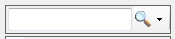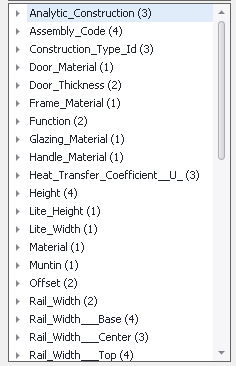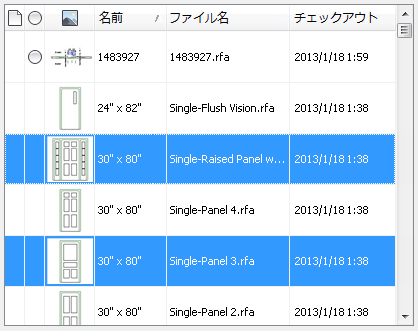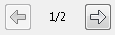Vault の[ファミリをロード]ダイアログ ボックスでは、特定のファミリ タイプを検索し、特定のタイプを Revit プロジェクト ファイルや Revit ファミリ ファイルにロードすることができます。
ファミリ ファイルの検索のユーザ インタフェースを理解する
Revit ファミリ ファイルの検索機能を使用すると、複数のファミリ ファイルから即座にファミリ タイプを特定することができます。
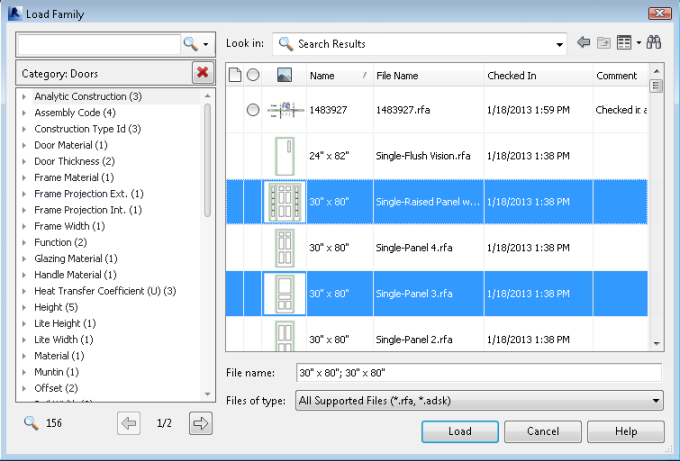
検索インタフェースの仕組みを理解すると、この機能を最大に活用することができます。
|
機能 |
説明 |
|---|---|
|
コンテンツ検索ボックス
|
コンテンツ検索ボックスには、検索するキーワードを入力することができます。キーワードとして、値、または Vault 内に配置した Revit ファミリ ファイルからインデックス処理したパラメータを使用することができます。 1 つまたは複数の語を入力することができます。複数の語を入力する場合、すべての語がファミリ パラメータの一部として存在する必要があります。 |
|
アドレス バー
|
ファイルを参照するときに、現在のフォルダを表示します。特定のファミリ ファイルを選択すると、アドレス バーに「検索結果」という語句が表示され、検索結果が下のグリッドに一覧表示されます。
注: アドレス バーの表示が「検索結果」からフォルダに変化した場合、すべてのパラメータがクリアされます。
|
|
[検索条件]リスト
|
パラメータ値を選択したり、[検索]フィールドにパラメータ値を入力するたびに、値が[検索条件]リストに追加されます。既定のリストからカテゴリ タイプを選択すると、[検索条件]リストが次の値で更新されます。カテゴリ: カテゴリ名。たとえば、「Doors」カテゴリを選択した場合、[検索条件]リストの値の 1 つとして カテゴリ:Doorsが表示されます。 個々の検索値は、いつでも、任意の順序で削除することができます。値を削除すると、残りの検索パラメータと一致するように、グリッド内の検索結果が更新されます。 |
|
[使用可能なパラメータ]リスト
|
検索を開始する前の[パラメータ]リストには、Vault に保存されているすべてのファミリのタイプ カテゴリが表示されます。カテゴリを選択すると、選択したカテゴリに関連付けられたパラメータが表示されます。パラメータの横に表示された数字は、そのパラメータの値の個数を示します。パラメータに使用できる各値がパラメータの子として一覧表示されます。個々の値の横に表示される数字は、選択時に表示されるファミリ タイプの個数を示します。 |
|
グリッド
|
グリッドには、現在の検索パラメータに一致する Revit ファミリ タイプが表示されます。Revit ファミリ タイプを選択し、ファミリ タイプをロードします。
注: Revit ファミリ ファイルを選択すると、ファミリ ファイル名(つまり、ファイル: FileName.rfa)を含むように[検索条件]リストが更新されます。
|
|
結果の件数
|
現在の検索結果に含まれるファミリ タイプの個数が、[結果の件数]ウィンドウに表示されます。検索パラメータを変更すると、この件数が更新され、新たに返されたファミリ タイプの個数が表示されます。 |
|
ページ コントロール
|
ページ コントロールを使用すると、グリッド内の結果の表示を切り替えることができます。グリッドには一度に最大 100 件の結果が表示されます。 |
検索タスク
Revit Vault Add-in の検索機能を使用して実行できる検索タスクのリストを示します。
- Vault 内のすべてのファミリ ファイルを検索する
- カテゴリ内を検索する
- 特定のファミリ ファイル内を検索する
- 検索文字列を使用して、ファミリ タイプからパラメータを検索する
- カテゴリと検索文字列の組み合わせを使用して検索する
Vault 内のすべてのファミリ ファイル内を検索する
- [ファミリをロード]ダイアログを起動します。
- [検索]フィールドに検索文字列を入力します。
入力した文字列が[検索済みパラメータ]リストに追加されます。検索文字列に一致する Vault 内のすべてのファミリ タイプがグリッドに表示されます。グリッド内のファミリ タイプに使用可能なパラメータのリストが、[パラメータ]リストに表示されます。
- グリッドから 1 つまたは複数のファミリ タイプを選択し、[ロード]をクリックします。
カテゴリ内を検索する
- [ファミリをロード]ダイアログを起動します。
- 参照するカテゴリ タイプを選択します。
選択したカテゴリが[検索条件]リストに追加されます。選択したカテゴリに一致するすべてのファミリ タイプがグリッドに表示されます。グリッド内のファミリ タイプに使用可能なパラメータのリストが、[使用可能なパラメータ]リストに表示されます。
- 検索を絞り込むには、[使用可能なパラメータ]リストからパラメータを選択します。
選択したパラメータに一致するすべてのファミリ タイプがグリッドに表示され、グリッドに表示された結果で使用可能なパラメータのみを表示するように[使用可能なパラメータ]リストが更新されます。
- グリッドから 1 つまたは複数のファミリ タイプを選択し、[ロード]をクリックします。
[検索条件]リストを使用したテキスト検索
- [ファミリをロード]ダイアログを起動します。
- [検索]フィールドに検索文字列を入力します。
入力した文字列が[検索条件]リストに追加されます。グリッドに、選択したカテゴリと検索文字列と一致するすべてのファミリ タイプが表示されます。グリッド内のファミリ タイプに使用可能なパラメータのリストが、[使用可能なパラメータ]リストに表示されます。
- 検索を絞り込むには、[使用可能なパラメータ]リストからパラメータと値を選択します。
選択したパラメータに一致するすべてのファミリ タイプがグリッドに表示され、グリッドに表示された結果で使用可能なパラメータのみを表示するように[使用可能なパラメータ]リストが更新されます。
- グリッドから 1 つまたは複数のファミリ タイプを選択し、[ロード]をクリックします。
ファイルからファミリ タイプを選択する
- [ファミリをロード]ダイアログを起動します。
- 右側のペインで、選択するファミリ タイプを含む Revit のrfa ファイルを選択します。
Revit の rfa ファイルが選択条件リストに追加され、選択したファイルに関連付けられているファミリ タイプがグリッドにすべて表示されます。グリッド内のファミリ タイプに使用可能なパラメータのリストが、[パラメータ]リストに表示されます。
- グリッドから 1 つまたは複数のファミリ タイプを選択し、[ロード]をクリックします。
検索済みパラメータと単一のファイルを使用する
- [ファミリをロード]ダイアログを起動します。
- 選択するファミリ タイプを含む Revit の rfa ファイルを選択します。
選択したファイルに関連付けられているすべてのファミリ タイプがグリッドに表示されます。グリッド内のファミリ タイプに使用可能なパラメータのリストが、[パラメータ]リストに表示されます。
- その他のパラメータを[検索済みパラメータ]リストに追加します。
選択したパラメータに一致するすべてのファミリ タイプがグリッドに表示され、パラメータのリストが更新されて、グリッドに表示された結果で使用可能なパラメータのみが表示されます。
- グリッドから 1 つまたは複数のファミリ タイプを選択し、[ロード]をクリックします。
[検索条件]リストから値を削除する
- [検索条件]リストから値を削除するには、値の横にある[削除]ボタン
 をクリックします。
をクリックします。 他のパラメータがある場合は、残りのパラメータに一致するすべてのファミリ タイプが表示されるようにグリッドが更新されます。[使用可能なパラメータ]リストも更新されます。
検索条件を保存する
- [ファミリをロード]ダイアログを起動します。
- [検索]フィールドにカテゴリを入力するか、[カテゴリ タイプ]リストからカテゴリを選択して、検索を実行します。
- [検索]テキスト ボックスの横にあるドロップ ダウンボタンをクリックし、[この検索条件を保存]を選択します。
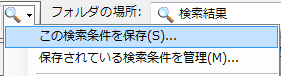
検索の設定が保存されます。
検索条件をロードする
- [ファミリをロード]ダイアログを起動します。
- [検索]テキスト ボックスの横にあるドロップ ダウンボタンをクリックし、ロードする保存済みの検索を選択します。
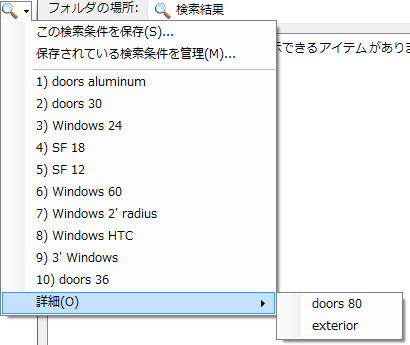
保存した検索条件を管理する
- [ファミリをロード]ダイアログを起動します。
- [検索]テキスト ボックスの横にあるドロップ ダウン矢印をクリックし、[保存されている検索条件を管理]を選択します。
[保存されている検索条件を管理]ダイアログが開きます。

- 保存済みの検索条件の名前を変更する場合は、[名前]フィールドをクリックし、テキストを変更します。
- 検索条件を削除する場合は、検索行の横にある[削除]ボタン
 をクリックします。
をクリックします。 - [OK]をクリックして変更内容を保存し、[保存されている検索条件を管理]ダイアログを閉じます。
選択された検索を実行するには、[検索を実行] をクリックします。
保存せずに終了するには、任意の時点で[キャンセル]をクリックします。